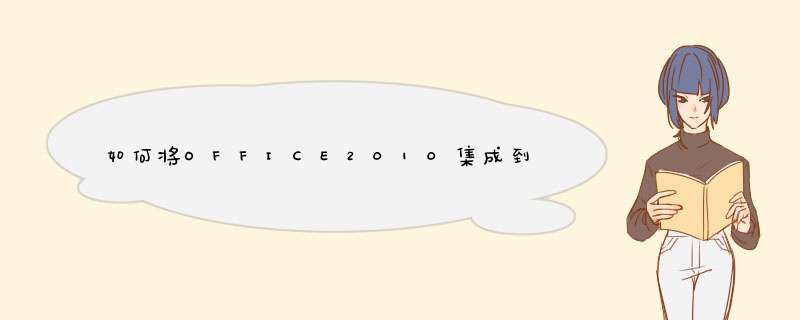
一:只在自己的电脑上使用。
1.下载原版镜像并安装。
2.在新系统上安装Office和其他你所需要的软件。
3.使用Dism++或Ghost封装成.wim或esd、gho镜像。
4.这样,就会生成一个带有Office的镜像。
不过这样,这个镜像只能在自己的电脑上运行。因为他包含了你电脑的驱动。如果仅在你电脑上安装的话,建议选择这种方式,因为无需部暑,直接进桌面。
二:通用镜像。
如果你需要在其他电脑上安装,那就必须采用这种方式了。
1.下载原版镜像并察旅安装。
2.在新系统上安装Office和其他你所需要的软件。
3.使用sysprep(系统自带,位于C:\Windows\System32\Sysprep\目录下的Sysprep.exe)或其他封装工具封装。
4.如果采用镇没氏Sysprep,请在封装页面选择“进入系统全新体验(OOBE)”并钩选“通用”,在完成后选择“退出”这一步是为了清除驱动程序并让系统重新部署。
5.完成后,重启电脑进入WinPE(必须进入WinPE,否则系统会开始部署,你就白做了)。
6.使用Dism++或Ghost封装成.wim或esd、gho镜像。
至此,镜像就生成了。
如果需要制作成可以引导的iso光盘映像,请封装成.wim或esd文件,重命名为install。替换掉原版光盘的sources目录下的同名文件,并保存镜像。
这样就可以了。
预装了windows 7 *** 作系统的华硕笔记本可以通过以下步骤按下F9键还原。
具体步骤如下:
1、开机后在 ASUS 的 logo 显示画中歼销面重复按压 " F9 ";
2. 按 " NEXT ( 下一步 ) " 进入还原画面;
3. 确认预计还原的扇区, 按 " NEXT ( 下一步 ) ";
( 提醒: 进行还原前请务必先备份好您的数据至外接储存装置或云端空间,请不要只将文件备份到其他磁盘 )
4. 勾选 " I accept ( 我同意 ) ", 点选 " NEXT ( 下一步 ) ";
( 注意 : 系统还原进行时,依照型号和硬件规格卖游的差异会需要一点时间, 此时请不要 *** 作计算机改铅或中断电源以免造成还原失败 )
5.点选 " YES ( 确认 ) ", 开始还原程序。
使用者可依据以上步骤将所购买的预装了windows 7 *** 作系统的机器还原成原厂默认值。
( 提醒: 进行还原前请务必先备份好您的数据至外接储存装置或云端空间,请不要只将文件备份到其他磁盘 )
欢迎分享,转载请注明来源:内存溢出

 微信扫一扫
微信扫一扫
 支付宝扫一扫
支付宝扫一扫
评论列表(0条)